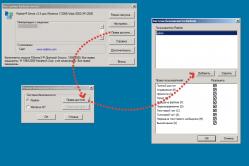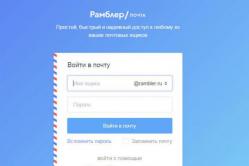Zharoznizhyuchі zasobi gyermekek számára elismert gyermekorvos. Állítólag a lázas nők számára kellemetlen helyzetek adódhatnak, ha a gyerekek ártatlanul szorulnak adakozásra. Todi apa felvállalja a lázcsillapító gyógyszerek sokoldalúságát és székrekedését. Hogyan adhatsz mellet a gyerekeknek? Hogyan lehet legyőzni a nagyobb gyerekek hőmérsékletét? Melyek a legjobbak?
Tsya stattya, tse egyfajta megjegyzés a témához prokidannya portok a szerveren az OS keruvannyam FreeBSD... Az előző kiadásból: a szerver FreeBSD-ről és két grid kártyáról van. Persha - fxp0 (10.0.0.10) - csoda a 10.0.0.1 címmel rendelkező útválasztón - lépjen az internetre; barát - ed0 (192.168.1.1) - csatlakozik egy másik szerverhez M $ Windows 2008. Zavdannya: Dobjon egy portot az első szerveren, hogy egy másikat RDP-n és Radminon keresztül érhessen el. A metódusok є az IPNAT, NATd, PF és Rinetd kivételével sorrendben jelennek meg.
Az IPNAT segítségével
Tisztelem, a konfigurációs fájl paraméterei kétféle módon adhatók hozzá, az alábbiak szerint.
Pidvantage IPNAT a következő paraméterekkel:
#cat /etc/rc.conf | grep ipnat ipnat_enable = "IGEN" ipnat_program = "/ sbin / ipnat -CF -f" ipnat_rules = "/ etc / ipnat.rules"
Ugyanis a következőkre van lehetőség:
# ee /etc/rc.conf
hozzáadás a fájlhoz:
Ipnat_enable = "IGEN" ipnat_program = "/ sbin / ipnat -CF -f" ipnat_rules = "/ etc / ipnat.rules"
RDP pratsuє a 3389-es porton, a Radmin Általában 4899(nincs megjelölve, hogy a kikötő a yogo nalashtuvannyah-nál van). Azt javaslom, hogy biztonságos portként használja ugyanazt a portot;
Az IPNAT portok letöltéséhez kövesse az rdr utasításokat:
# cat / etc / ipnat.rules | grep rdr rdr fxp0 0.0.0.0 port 3389 -> 192.168.1.1 port 3389 rdr fxp0 0.0.0.0 port 4899 -> 192.168.1.1 port 4899
A konfigurációs sor skin részének értéke látható:
rdr- (Від angol - Redirect) vkazuє, azonos túlfeszültség mellett is;
fxp0
0.0.0.0 - a szerver statikus ip-szervere (grid-szerű interfész, amely "csodálkozik" az Interneten, és bármilyen csomag esetén az IP-cím le van képezve, mint a távoli számítógép címe az RDP-ben vagy Radmin-ben);
3389-es port- a fő kikötő, amelynek forgalma a legkülső határról a belső határra terelődik;
192.168.1.1 - az autó ip-címe a belső sövénynél, a forgalom alapján;
3389-es port- az a port, amelyre az átirányítás történik a belső fedezetnél.
Tehát megy egy másik sor. Az átirányítási sort így is olvashatod: (rdr) csomagok átirányítása az interfészről (fxp0) a címre (0.0.0.0), amikor a büdös érkezett a portra (3389-es port), a belső linkről (->) a cím (192.168.1.1) portjára (3389-es port). (Shotót üldözöm... :))
Ezenkívül az összes átirányítási szabályt bevitték az /etc/ipnat.rules fájlba, az IPNAT-ot újra kell indítani:
# / sbin / ipnat -CF -f /etc/ipnat.rules
A NATd hozzáadása mögött:
Amikor a viktoriánus NATd, válassza a kernel DIVER opciót. Adja hozzá a NATd-t így:
#cat /etc/rc.conf | grep nat natd_enable = "IGEN" # enable natd natd_interface = "fxp0" # vkazuєmo interfész natd natd_flags = "- f /etc/natd.conf" # konfigurációs fájl hozzáadása ehhez
Most megyünk a natd.conf oldalra, itt megjelenik a szintaxis az előlap előtt, és még egy kis zoom:
átirányítási_port- Ugyanaz címke, scho rdr, utasítás átirányítás;
tcp (udp)- az átirányított forgalom típusa;
192.168.1.1:3389 - Socket (ip + port link), amelyre a forgalom át van irányítva;
3389 - Annak a kikötőnek a száma, ahol a forgalom folyik.
A NATd újraindítása:
# sh /etc/rc.d/natd újraindítás A natd leállítása. Várakozás a PIDS-re: .......... Indulás natd. Betöltés ..........
Légy tisztelettudó!
Az /etc/natd.conf fájl (ami sok más konfigurációs fájl) bűnös, hogy egy üres sorba kerül!
A színfalak mögött PF
Nagyon sok valós felvétel létezik, adja hozzá a következő sorokat az /etc/pf.conf fájlhoz:
rdr- már nulla, szóval így van :)
fxp0-n- a router interfésze, amely "csodálkozik" az interneten;
proto (tcp, udp)- Az áthaladó forgalom típusa;
bármelyikből- sündisznók, némi gyakorlatias visszaöltöztetéssel, az egész vipadku - be-yak egy sündisznó;
0.0.0.0-ra- forgalmat küldeni az IP-címre;
3389-es port- a "hallgató" porton lévő csomagok, amelyek átirányításra kerülnek;
192.168.1.1 3389-es port- Az IP az a port, amelyre a helyi fedezetről érkező forgalmat továbbítani kell.
Most a nem megfelelőről. Az ilyen módszerek hiányoznak abban, hogy gazdagok metushnyban, és nem számítanak arra, hogy annyit dobjanak be, amennyit csak akarnak - gyorsan és egyszerre. Tim nagyobb pl IPNAT-hoz, kell egy statikus ip-shnik, de az ára nem mindig elérhető. Minden probléma megoldásához szörnyű eszközt kell használni. rinetd, Én most krimizek yakimmal egész órán keresztül - і gyorsan és egyszerre pratsyuє.
Rinetd segítsége mögött
rinetd telepítése:
# cd / usr / ports / net / rinetd # make install tiszta
Dodo rinetd az rc.conf-hoz:
# ee /etc/rc.conf rinetd_enable = "IGEN"
Rinetd konfigurációs fájl
# ee /usr/local/etc/rinetd.conf
és a következő szabályok vannak megadva:
Xxx.xxx.xxx.xxx 4899 192.168.1.1 4899 xxx.xxx.xxx.xxx 3389 192.168.1.1 3389
Persha tengely elérhetősége: xxx.xxx.xxx.xxx hozzárendelhető 0.0.0.0, mivel nincs statikus IP.
Egy sor az átirányításhoz egyszerűen nem megfelelő:
xxx.xxx.xxx.xxx- hívja az IP-címet, a forgalom a jakba kerül;
4899 - annak a portnak a száma, amelyhez a "pletyka" rendelkezik csomagokkal;
192.168.1.1 - Belső IP-címek a yaku mi robimo prokidannya portokhoz;
4899 - egy port a belső kereten, ami egy csomag.
0.0.0.0 40001 192.168.1.2 4899 0.0.0.0 40002 192.168.1.2 3389
Itt a nagyobb biztonság érdekében néhány "hallás" módosítása 40001-re és 40002-re történik. Ugyanakkor a távoli gépeken a Radmin beállításokat kell használni, nem a mobilszolgáltató szabványos portját, hanem a helyi gépen. - 40001 RDP1. Például csatlakoztassa a portot az ajtón keresztül közvetlenül az xxx.xxx.xxx.xxxx: 40002 csatlakozási sorba.
Ehhez a tűzfalat kell hibáztatni, hogy ne lássa a portjainkra címzett csomagokat. A teljes képernyőn a tűzfal konfigurációs fájlja a következő sor elé kerül beszúrásra:
$ (fwcmd) add tcp engedélyezése bármelyiktől nekem 3389 $ (fwcmd) add tcp engedélyezése bármelyiktől nekem 4899
Most írja át a mo rinetd-t és a tűzfalat:
# /etc/rc.d ipfw restart # / usr / local / sbin / rinetd rinetd újraindítás (vagy indítsa el, ha nincs indítás).
Lehetséges, hogy újra kell indítania a Freebsd-t, ha azt mondja a parancsnak, hogy ne vikonuyutsya.
Axis, vlasne, meg minden. Az olyan nagyszerű igazságokról, mint amilyenekben Radmin hibás, de a távoli gépekre és az RDP-engedélyekre való rákényszerítésről szerintem nem beszélnek.
- - - - - - - - - - Már nem releváns - - - - - - - - - - - -
Azt is tiszteletben tartom, hogy az rinetd csodálatosan működik az Ukrtelecom DDNS-szolgáltatásával – a my.ukrtelecom.ua oldalon sok csere található egy speciális szekrényben, dinamikus DNS-formátumban * .ddns.ukertel.net, ami nem így gyakori Yakim IP egyszerre a munkamenet vétele. Például, ha ilyen típusú DDNS-t helyettesített a cooldomain.ddns.ukrtel.net-vel, akkor Radminban az IP-cím mezőben vagy a DNS-ben ugyanaz, és a mezőben van egy port, vagy kötelező. . RDP esetén a "Csatlakoztatva a távoli munkaasztalhoz" ablakban ez így jelenik meg: cooldomain.ddns.ukrtel.net - ha a rinetd a szabványos portra van beállítva, vagy így: cooldomain.ddns.ukrteld. net: 4000 іnshy port.
- - - - - - - - - - - / nem aktuális - - - - - - - - - - - -
Még egyszer pontosítom a részleteket:
- Radmin esetén: a távoli gépen (mielőtt csatlakozunk) telepítse a Radmin Servert, a beállításokban be van állítva a csatlakozás jelszava, és megkapja a csatlakozási jogot is; dal nalashtovuєmo rinetd yak zsigékként van megjelölve (például egy nem szabványos 40001-es porthoz); Egy helyi Radmin gépen ezekkel a paraméterekkel tud csatlakozni, és az alábbi képernyőn próbálhatja meg a csatlakozást.

Bezkostovnі rozmovi az interneten keresztül Fruzorov Sergiy
Radmin Server telepítése
Radmin Server telepítése
A pálya ötlete a támadójátékban:
1. A terjesztési készletet a programokkal egy számítógépről elérhető helyre kell másolnia, ha például idegen fájlszerverre szeretné telepíteni.
2. Ezután a skin számítógépen futtassa a szkriptet, ami egy bat kiterjesztésű fájl, amelyben a speciális rendszerparancsok vannak rögzítve.
A Keruyuyu forgatókönyv része
Otzhe, szinte magától a fültől. Vvazhatimo, a terjesztési készletet a programok sikeresen másolták a helyi sövényünk bőr számítógépe számára elérhető helyre. Most meg kell nyitnunk egy szöveges fájlt bat kiterjesztéssel, és írnunk kell egy sor sort (8.1-es lista).
Felsorolás 8.1. Szkript az Radmin Server telepítéséhez
net use z: \ serverd
másolat "z: install admin _server.exe" "c: winntsystem32 _server.exe"
"z: admin addrv.dll telepítése" "c: winntsystem32 addrv.dll"
c: winntsystem32 _server.exe / install / silence
regedit.exe / s z: installsettings.reg
nethasználat z: / törlés
Ez az úgynevezett Windows rendszerparancsok, könnyen olvashatóak az előadások.
Net use z: \ serverd - összeköti a számítógép d lemezét a szerver im'am-jával, ami a mi ujjal ellátott lemezünk z betűvel.
Az erőforrások széles skálájához szükséges a szerver D: meghajtóját a D: betűtípusoktól távolabbi hozzáférésre tolni. Ha sok vi-je van, megadhatja a jogot, hogy megfosztja az olvasástól. Harcolj így:
A Windows szolgáltatónak joga van megnyomni a Misha gombot a D meghajtón: a szerver kiválasztja az elemet Hozzáférés;
Aktív pont A mappához való speciális hozzáférés megtekintéseés írásban d. Itt lehetőség van a corystoidok maximális számának beállítására is, ami krimpkoronggal azonnal elvégezhető (8.29. ábra).
Másolja a "z: install admin _server.exe" "c: winntsystem32 _server.exe" -t a z könyvtárból: A kiszolgáló telepítési adminisztrátora másolja a Radmin Server programot (r_server.exe fájl) a távoli c: winntsystem32 rendszermappába számítógép.
Másolja ki a „z: install admin addrv.dll” „c: winntsystem32 addrv.dll” elemet – ezek ugyanazok, a raddrv.dll könyvtárból. Enélkül az Radmin Server jól látja, tehát a könyvtár funkciójában van.
jegyzet
Ha a programot Windows NT 4.0 rendszerre telepíti, akkor a raddrv.dll fájlt át kell másolnia a System32 rendszerkönyvtárába, amely azonnal letöltődött. A könyvtár egy videotároló illesztőprogram. Amikor a Windows legújabb verziójára (NT / XP) telepít programokat, ez nem szükséges, mert a videotároló illesztőprogram egyszerűen nem telepíthető oda. Meggondolhatja magát, ha rápillant az általános irányítási rendszerhez való visszatérésről szóló információkra, vagy körülnéz.
C: winntsystem32 _server.exe / install / silence - a Radmin Server telepítése rendszerszolgáltatásként. A "Silence" paraméter azokra vonatkozik, amelyek a telepítési folyamat során bármikor nem jelennek meg. Tse so címek csendes telepítés típusa.
Regedit.exe / s z: installsettings.reg - a Radmin Server hordozható beállítása a beállításokból. reg az adott számítógép rendszerleíró adatbázisába a további regedit.exe programok mögé. A program oszcillációi paraméterekkel futnak, ami egy idős ember számára lényegtelen lehet.
A settings.reg fájl bezárult, leírása szerint terjesztés "Állítsa be a settings.reg fájlt"
Net use z: / delete - a mellékelt z billentyű. A művelet többi része, csak forgassunk mindent gubacsmalommá, még távoli számítógépen is, korábban nem volt csatlakoztatva díszes lemez.
A Zrozumіlo, scho a szkript látogatója számára a rendszergazda jogait igényli, hogy a program rendszerszolgáltatásként kerüljön telepítésre. Meg kell változtatnia a név nevét és a BAT fájlból a névre vezető utat is, hogy győztes legyen.
Csatlakozva a settings.reg fájlhoz
Telepítenie kell a Radmin Servert a számítógépére, így a settings.reg bejegyzései a rendszerleíró adatbázisból lesznek átvéve. Ezután futtassa a regedit.exe programot, és exportálja a settings.reg fájlba az értékeket a rendszerleíró adatbázisból:
Adjon hozzá IP-szűrőt. A paraméter típusa bináris, a lehetséges értékek a következők: 01 00 00 00 (engedélyezés) і 00 00 00 00 (engedélyezés).
Az IP-szűrők IP-címtáblázatainak listája.
Mutassa a tápfeszültséget, amikor csatlakoztatva van. A paraméter típusa bináris, a lehetséges értékek: "01 00 00 00" (megjelenítés) vagy "00 00 00 00" (nem jelennek meg).
Az időtúllépés a csatlakozás órájára vonatkozik. A paraméter típusa bináris (tíz másodperc, fordítás tizenhat formátumban).
Egy óra leállás után automatikusan engedélyezze a kerítés csatlakozását. A paraméter típusa bináris, a lehetséges értékek a következők: "01 00 00 00" (engedélyezés) і "00 00 00 00" (kerítés).
Vimknut a piktogramot a támogatási területen. A paraméter típusa bináris, a lehetséges értékek a következők: "01 00 00 00" (nyitott) vagy "00 00 00 00" (engedélyezés).
Frissítse a protokollt. A paraméter típusa bináris, a lehetséges értékek a következők: 01 00 00 00 (engedélyezés) і 00 00 00 00 (engedélyezés).
Küldje el a fájlt a protokollnak. Paraméter típusa - sor (karakterlánc), a naplófájl visszatérési útvonala.
Radmin Server jelszó
Port száma. Paraméter típusa - binarny (tizedik portszám, fordítás tizenhat formátumra).
Távolítsa el az NT Security programot. A paraméter típusa bináris, a lehetséges értékek a következők: 01 00 00 00 (engedélyezés) і 00 00 00 00 (engedélyezés).
Az NT Security koristuvachiveinek listája.
Licenckulcs (nem a licenckulcs módosításáról van szó).
Védje a paraméterek változását az Radmin Serverben. A paraméter típusa bináris, a lehetséges értékek a következők: "01 00 00 00" (kerítés) vagy "00 00 00 00" (engedélyezés).
Vimknuti hangjelzés csatlakozási órán. A paraméter típusa bináris, a lehetséges értékek a következők: "01 00 00 00" (nyitott) vagy "00 00 00 00" (engedélyezés).
A kapcsolat letiltása továbbítási módban az adott Radmin szerverig. A paraméter típusa bináris, a lehetséges értékek a következők: "01 00 00 00" (kerítés) vagy "00 00 00 00" (engedélyezés).
A kapcsolat zárolása Teljes vezérlés módban az Radmin Serverhez. A paraméter típusa bináris, a lehetséges értékek a következők: "01 00 00 00" (kerítés) vagy "00 00 00 00" (engedélyezés).
Zárolja a kapcsolatot "Csak megtekintés" módban a teljes Radmin szerverrel. A paraméter típusa bináris, a lehetséges értékek a következők: "01 00 00 00" (kerítés) vagy "00 00 00 00" (engedélyezés).
Telnet-kapcsolat blokkolása az Radmin szerverrel. A paraméter típusa bináris, a lehetséges értékek a következők: "01 00 00 00" (kerítés) vagy "00 00 00 00" (engedélyezés).
Zárolja a kapcsolatot a Radmin Server Fájlátviteli móddal. A paraméter típusa bináris, a lehetséges értékek a következők: "01 00 00 00" (kerítés) vagy "00 00 00 00" (engedélyezés).
Jak vigli pititi, jelentése gazdag, ale a regiszter két gombján nem található a bűz: i! Szerintem egy órára nem visz el sokat a két kulcs exportja.
A regedit.exe programot a menüparancs segítségével futtathatja Indítás | Viconati(8.31. ábra).

A szükséges újraregisztráló kulcs szöveges fájlba exportálásához hozzá kell adnia a következőket:
1. Sok vidіliti yogo, hogy egy mishey lesz belőle.
2. Ezután a regedit.exe programmal válassza ki az elemet Fájl exportálása... Van egy párbeszédablak, amelynek alsó részén egy régió található Exportálási tartomány... Az egész régióban akkor kell használni, ha csak a kulcsot (gilka regisztert) akarjuk exportálni, nem a teljes regisztert. A bazhannyamhoz a settings.reg fájlba írást meg lehet változtatni a skin computer okremo-ra. Mindehhez minden szövegszerkesztőhöz hozzá kell adni.
A szkript másolása a kiegészítő számítógépre
Ugyanazt a szkriptet írtuk (BAT fájl). Most a maєmo іnshe zavdannya a rangja a számítógépre másolásnak. Egy adott számítógép nagy lemezénél ez felel a számítógépünkhöz való csatlakozásért, mint egy díszes, vagy egy külső számítógépen egy FTP szerver a felelős. Az első és legfontosabb lehetőség nem emelkedhet hatalomra. Első pillantásra meg kell kérnünk egy távoli számítógépet, hogy küldjön egy mappát a távoli hozzáféréshez, a másikban pedig egy külső számítógépre az FTP-kiszolgáló telepítéséhez.
Egy ravaszsággal viszont lehet gyorsítani, hiszen tudom, hogy nem sovány! A jobb oldalon annyiban, hogy a Windows telepítésekor a számítógép összes logikai meghajtója elérhetõ a saját speciális nevükön, a $ szimbólum hozzáadásával. Így például a C meghajtó: mate less іm'ya C $, meghajtó D: - D $ stb. Megfordíthatja a számítógép vezérlőpultját (kattintson az ikonra a jobb egérgombbal A számítógépem a munkaasztalon és a rezgőponton Menedzsment), majd lépjen a szakaszra Általános mappák Erőforrások.
Itt egyébként az összes helyi lemez hozzáférést kapott a pörgős sündisznókhoz, saját, sajátos névvel, kiegészítve a $ szimbólummal. További segítségért kattintson a lemez nevére az egér jobb gombjával, és rezegesse az elemet Rögzítse a spinny hozzáférést A folyamat azonban csak a számítógép első újrazárásáig hatásos, majd ismét a küldetés felé fordul. Ezenkívül, legyen szó koristuvachról, rendszergazdai jogokkal rendelkező számítógépen regisztrálva csatlakoztathatja egy számítógép helyi lemezeit, mint a sajátját. Nagyrészt szükségünk van rá! igyekszem folytatni.
1. A munkaasztal piktogramján A számítógépem klatsaєmo a jobb gombbal misi és vibraєmo Kapcsolja be a recézett lemezt.
2. Itt látható az І tengely - ez nem csak a D lemez írott neve, de ha ez meg van írva, akkor a $ szimbólum kerül, például \ Vgp_panelD $ (de Vgp_panel egy távoli számítógép neve ), amint az az ábrán látható. 8.32. Ennek eredményeként csatlakozhat a D meghajtóhoz: egyetlen számítógép ismételt hozzáféréssel, és most már átmásolhatja oda a BAT fájlunkat.
A Douzhe egy darab fahéj!

Szkript futtatása távoli számítógépen
Most létre kell hoznunk, hogy a szkript ott induljon el. A Tse szintén nem összecsukható.
1. Fel kell gyorsítani az ikont Több a számítógép munkaasztalán kattintson az új célpontra és a számítógép képernyőjére a Vgp_panellel.
2. Most csatlakoznia kell a számítógépéhez. Láthatja az összes mappát, amely a zagalnogo határon van, és ezek közepén megjelenik a katalógus a találkozó neveivel. Ez nagyon jó nekünk és szükségünk van rá!
3. Másolja az új BAT fájlba a szkriptet. A fájl könnyen átdolgozható egy menüben Nove zavdannya... Azok azonban, hogy új állást jelentettek be ilyen tsikavim számára, nem jelentik azt, hogy maga a BAT fájl nem kell nekünk! Mi, mint korábban, megköveteltük, és akik másolták a D lemezre: távoli számítógépről, mint korábban, még fontosabb.
4. Az új igazgatók beosztottjait koppanva többé nem láthatjuk a hatóságokat, és időnként:
A területen Koristuvach(8.33. ábra) A Vgp_panelen lévő számítógéppel egyidejűleg, még ha csak a mi számítógépünknél is;

Letétre terjesztés(8.34. ábra) a mezőn Zavdannya jelentése szar Egyszer használatos, és egy óra – egy távoli számítógépen futó óra után;

Axis meg minden, nagyon gyorsan, gombnyomással rendben Amikor megkérnek minket, hogy erősítsük meg a koristuvach jelszavát. Itt a hajtogatás nem – a mi jelszavunk is. Most lehetőségünk lesz letölteni néhány pénzt, és futni egy távoli számítógépen automatikusan viconano lesz.
Olyan, mintha nem látnád, nem változtatnád meg, ahol van egy elérhető kiszolgálóprogram-elosztó készleted egy távoli számítógéphez, és nem mész át a rendszerórán, amíg nem mentél keresztül az új rendszergazda. Amint elmúlt, utána tartalékkal kellett újra beállítani, tehát nem egyszer, hanem kétszer.
A futók elleni védelem érdekében egyetlen egyszerű ok miatt nem tudunk csatlakozni a Radmin szerverhez - a telepítés hibája, nem pedig az indítás! Csak meg kell kérnie a távoli koristuvach-ot a számítógép újrahuzalozására, és a Radmin Server szolgáltatás automatikusan aktiválódik.
Ha azonban nem akarsz egy lyudint a dribnitson keresztül turbuváltani, vagy ha elmented a titkodat a tamennicában, akkor egy jó módszerrel megteheted:
1. Szükséges a program futtatása Keruvannya számítógép kattintson a jobb egérgombbal az ikonra A számítógépem, amely a munkaasztalon található, amely rezegteti az opciót Menedzsment.
2. Ezután csatlakozzon a számítógéphez a menün keresztül Diya | Csatlakoztassa a számítógépéhez(8.35. ábra).

3. Oskіlki is van egy rendszergazda, de a fiók a számítógép nem látható a tiéd. Az új szolgáltatást Radmin Server programokkal érheti el és indíthatja el.
Axis meg minden, ilyen módon lehetséges a Radmin Server spontán telepítése egy lokális kerítés keretein belül, de erről nem kell emlékezni!
3 könyv 200 legjobb program az internethez. Népszerű öntesztelő szerző Krainsky ITávoli rendszergazda (Radmin) Vyrobnik: Famatech (http://www.radmin.com/ru/index.php) .Állapot: kereskedelem. Kérjük, töltse le: http://www.radmin.com/ru/download/index. php Méret: 18,4 Mbyte Nagyon népszerű, yaku nabula Radmin program, nem könnyű megmagyarázni. Először is, nem tekerik vissza a felesleges funkciók, hanem
3 Win2K GYIK könyv (v. 6.0) szerző Shashkov Oleksiy(6.7) Hogyan szervezi meg számláját a W2k-ban? A Radmin v.1.1 nem megfelelő. 1. Vegye fel a Radmin v.2.01-et a http://www.famatech.com/russian/ webhelyről. Terminálszolgáltatás. Ideális a szabványos W2k szerveren. 3. Távirányító – a szerző weboldaláról elérhető: http://www.dataset.fr/ 4. Georgia SoftWorks Telnet szerver -
3 könyv Adatbázisok feltérképezése Visual Basic® .NET segítségével a szerző McManus Jeffrey PA Microsoft SQL Server Robot telepítése és indítása az adatbázis-kiszolgálóval értelemszerűen a Microsoft Jet adatbázis fájljaként jelenik meg. Az SQL Serverrel rendelkező sikeres robotokhoz új fogalmakat és fejlett képességeket kell elsajátítania. A telepítés azonban az
З könyvek Informix adatbázisok adminisztrátorának kézikönyve. szerző Kustov ViktorAz SQL Server 2000 telepítése Ha a szükséges konfigurációval rendelkező számítógépet kívánja kiválasztani, lépjen a telepítőbe. Általánosságban elmondható, hogy az SQL Server 2000 telepítésének folyamata még egyszerűbb, kivéve a sértő funkciókat: a telepítési folyamat során kérdezzen még többet
3 könyv Bezkoshtovnі rozmov és az interneten keresztül a szerző Fruzorov Szergij2.3.2.3 EDA / SQL Server független termék az Information Builders, Inc.-től. Az EDA / SQL Server egy nagy volumenű adatbázis-kiszolgáló, amely relációs és nem relációs dzherelekből származó nézeteket és jelentéseket kezel. EDA / SQL Server ker folyamatok gazdagépeken. Vin Keru
A szerző 3 könyve8. fejezet Radmin program – Távirányító
A szerző 3 könyveManapság szüksége van a Radmin Radminra – ez egy gyors út a távoli adminisztrátorhoz, de rendszergazdaként módosíthatja. Tehát, ha ilyen programokat használunk, ahogy lehetővé teszi számunkra, hogy miközben a számítógépünkön dolgozunk, készítsünk biztonsági másolatot a program munkastílusáról.
A szerző 3 könyveFogd meg és telepítsd megfelelően a Radmin-t. A Radmin programot az orosz Famatech cég bontotta fel, így a http://www.famatech.com weboldalon letöltheted (8.1. ábra). Azonnal mondom, hogy a program fizetős alapon készül, de az ára teljesen kicsi, erre a napra
A szerző 3 könyveAz Radmin programokkal konfigurálható párbeszédablak Інші gombjai Csak két gomb érhető el: Jelszó beállítása és Opciók, amelyeket már megnézett, az Radmin programokkal konfigurálható párbeszédablakban (div. Small 8.21). Telepítse a szolgáltatást Távolítsa el
A szerző 3 könyveRadmin programok által telepítve a nap végén néhány további információval megismerlek, ha nem ismered, ha nem mélyedsz el a részletekben, de nem szeretnél többet tudni az alapokról . Prote
A szerző 3 könyveA Radmin Client telepítése Ha távoli számítógépre kell telepítenie a Radmin Client programot, akkor van egy jó hírünk: azoknak, akiknek nincs szükségük telepítésre, a klienseket a kedvenc példányaikra kell telepíteni. Csak másoljon két fájlt: radmin.exe (maga a program) і help.hlp
A szerző 3 könyveA Radmin harmadik verziójának újdonságai Mint már bemutattam, a Radmin programok harmadik verziója szebb felülettel rendelkezik (8.36. ábra), és további funkciókat is kínál (például szöveges és hangcsevegés). Viszont szinte magától a fültől, hogy a telepítési fájlokból ill
A szerző 3 könyveRadmin Server Innovation A szerverprogram most egy új fedezeti protokoll optimalizálást kínál, amely lehetővé teszi a számítógép processzorának történő kimenet csökkentését és a képek gyakrabban történő továbbítását a kliensekhez. Nagyon sok új és okos, gyönyörű felület jelent meg
A szerző 3 könyve9. fejezet VNC program – egy jó alternatíva az Radminhoz
A szerző 3 könyveA VNC és a Radmin durva jellemzői Hagyjuk a pontosság kedvéért e két program erejét, hogyan győződhetsz meg arról, hogy ezek nem elégek? Keruvannya számítógéppel nézve. A Radmin környezetbarát módot kapott, melynek neve „Új
Leggyakrabban egy távoli számítógéphez kell csatlakozni, roztasvanny jak a szárazföld közelében, valamint a másik kontinensen. Előfordulhat, hogy nem kell otthonról vagy otthonról a munkahelyi számítógépéhez menni, hogy a munkagépeken irányítsák a dolgozók munkáját, vagy csak további segítséget kell nyújtani a beállított számítógépben.
Ha sok olyan program van, amely közvetlenül kapcsolódik a távoli elérés telepítéséhez, akkor ezek bekerülnek az operációs rendszerbe, de leggyakrabban a Radmin programot használják, amelyről az alapszabályt elküldték, és az radmin útvonalon keresztül .
A programra a http://www.radmin.ru/ webhelyen kívül regisztrálhat. 30 napos viprobubal futamidővel bővül, ha licencet vagy programot kell teljesítenie.
Modul programok
A program két részből áll:
- Klint. Qia chastina vstanovlyuєtsya a számítógépen, amelyről a rendszer bejelentkezik a bal oldali gépbe;
- Szerver A kiszolgáló rész a távoli számítógépre van telepítve, amelyhez a kapcsolatig van egy kliens rész.
A nagyszámú programmodullal felszerelt számítógépek megsértése a határon kacsintók anyját hibáztatja az egymás közötti információteremtésért.
A program szerver részének beállítása
Zavanazhuєmo sérti a rádió egy részét, telepítse a skin modult a számítógépre. Esetleg a szerverről.
Programok által telepítve
Miután telepítette a programok elülső verziója elé, a bűz automatikusan újakra cserélődik. Sikeres telepítés után egy ikon jelenik meg a tálcán.
A szerver rész beállítása szinte mindig lehetséges a hozzáférési jogok beállítása miatt. A képernyőn a "Hozzáférési jogok" elem van kiválasztva.

Nalashtuvannya hozzáférési jogok
Először az előlap nélküli módot vibrálja. Ugyanakkor élvezheti a következő lépést - amint csatlakozik az interneten keresztül, vibrálja a „Radmin” gombot; mint az összes középső helyi keretezésnél, válassza a "Windows NT" lehetőséget.

Vibir biztonsági módba
Dalі tisnemo "Hozzáférési jogok". Támadó nyomban ez kifejezett formában szükséges a használatához, tehát joga van számítógéphez csatlakozni. Ha a lista üres, akkor az radmin semmilyen jelenlegi körülmények között nem kerül be a számítógépbe, így egyszerűen nem praktikus.

Dodavannya koristuvach
A "Hozzáadás" gomb megnyomása után megjelenik az ablak a név megadásához, amelyhez hozzáférési jogosultsággal kell rendelkeznie, a jelszó.
A Ім'я bazhano schhob latin ábécéből jött létre, a jelszó nem hibás, ha hat karakterből áll.



Nalashtuvannya kapcsolat
Amint megváltoztatta a portot, akkor egy másik számítógépet kell használnia a csatlakozáshoz, ha van kapcsolat, ott, a beállításokban, szintén ugyanazt a portot kell használnia.
Nalashtuvannya klintskoy rész
Roham a Keruvannya panel gombjára "Felveszek egy újat." Lásd vizuálisan nalashtuvan.
A "leírom" mezőben igen, a jólétünket fogom hívni, logikusabbnak és intelligensebbnek tűnik. Az IP mezőben az adott számítógép (szerver) írható címe található. Tisnemo "OK".
Távoli számítógép kijelzőjének beállítása
Zrozumіlo, shcho vische shvidkіst, akkor az ilyen paraméterek könnyen bevihetők a beállításokba. Tisnemo "OK" és az új kapcsolatunk megjelenik az ügyfél élén.
Elnyomta a Misha jobb gombja, és a „Control” elem rezgése. Megjelenik egy ablak a szerver nevének és a szerver konfigurálásához beállított jelszó megadásához.
Adja meg a kívánt értékeket a megjelenített mezőkhöz, "OK" bélyeggel, és minden, de ez a távoli számítógép képernyője. Medvét és billentyűzetet is kell rendelnünk.
Útválasztó beállítása
Ha a szerver csatlakozik, a számítógép az útválasztó mögött található, és ha a helyzet megfelelő, akkor az útválasztó további beállítása nélkül nem lehet csatlakozni.
A kapcsolat megvalósításához a megadott portra routert kell telepíteni, majd a D-Link DIR-320 nru router alkalmazására át kell vinni az adott tápegységre.
Útválasztó beállítása
Egy webböngészőn keresztül megyünk az útválasztó beállításához a 192.168.0.1 címen. Router vimagatime engedélyezése - írja be az "admin" és az "admin" kifejezéseket.

A menüben lépjen a "Mіzhmerezheviy screen" elemre, majd lépjen a "Virtuális szerverek" elemre.

Nalashtuvannya prokidannya port
Látni fogja az azonnali beállítást, rezeg a "Dodati" gombra.
Nalashtuvannya szabályok prokidannya a kikötőbe
Tisztán látni, hogy a szabály melyikben oldható meg. A sablon mezőben vigadumo іm'ya van, a felületet pont az vibrálja, amelyik összeköti a számítógépet (vezetékes - eth, szájtalan - wan).

Nalashtuvannya szabályok prokidannya
A portok minden mezőjébe (hívás és belső) egy port íródik, a rádióállomás beállításainál utasítások, a belső IP mezőben pedig a számítógép dobozában van feltüntetve, hogy melyikig van. látható a távolban. Tisnemo "Zminity".

Új szabály
Minden, az új szabályunk megjelent a listákban, most a router jelezte a rádiónak, hogy ne blokkoljon, hanem irányítson át a megadott gépre, amit elküldtek.
Amint szerénytelenné vált, egy leckével felgyorsíthatod a videót:
Adminisztrátor segítségével az adminisztrátor az összes folyosót irányíthatja, valamint kordonon kívül is dolgozhat, ellenőrizheti a működést. A pidleglim feletti ellenőrzés nem része a bőrgyártó cég munkafolyamatának. A rendszeres rendszergazda követelményeit használják ki a munkatársak a szegélybirtoklás, a szerver és a számítógép megfelelő munkájához. Az információs technológia évszázadának eljövetelével együtt az értelmes megbocsátás folyamata.
Radmin vezérlőelemek
Az Usogo a programok két összetevőjéből áll: keroving és szerver.
Aki először keruvati szerverrésszel kel fel a személyi gépre, csak a többi szükséges vigyázat. A program alapján a robot azonnal elkezd dolgozni, amint létrejött, a folyamat, hogyan lehet gyorsan befejezni. A corystuvache telepítésének befejezése után a rendszer felszólítja, hogy állítsa be és használja anélkül, hogy saját magának kellene. Először is el kell kezdenie az indítási móddal. Ha Radmin Servert tervez használni, akkor véglegesen be szeretne jelentkezni, akkor nyilvánvalóan lopakodóbb az automatikus zárolási mód rezgése.

A szerver rész beállítása nem olyan gazdag, sokkal inkább, de minden intuitív intelligens bűze. A főbbek között látható: az ikon megjelenítése, a kapcsolat tápellátása a csatlakozáshoz, a belépés, illetve a port, amely automatikus módban is megjeleníthető, de ha igen, akkor módosítható. Ezen kívül lehetőség van a nem szükséges funkciók programokkal való összekapcsolására, számos épületbe belépve, amelyek a számítógéphez való csatlakozással elérhetők lesznek. A hivatkozásokat használhatja a hang- és szöveges chat finombeállítására, valamint támogatja egy IP-szűrő létrehozását, amelyhez a kiválasztott IP-címeket rezegtetheti, amellyel személyi számítógéphez kapcsolódhat. Dodatkovo lehetőség van konkrét IP-címek és tartományok megadására.
A fejlesztők legnagyobb biztonsága érdekében úgy döntöttek, hogy a programba beépítik a bemeneti adatok automatikus megerősítését. A "hozzáférési jogok" elosztása rendelkezik a PC vezérlési jogaival, és beállítja a bejelentkezési neveket és jelszavakat. Lehetőség van a Windows platformokkal azonos típusú csoportok szervezésére is. Amikor csatlakozik a szerverhez, amikor hitelesíti és szűri az IP-táblázatokat, a segédprogram automatikusan újrakonfigurálja a megadott paraméterek helyességét, a jelszó helyes megadásakor megjelenik maga a hozzáférés egy harmadik fél fiókjához, a bejelentkezési és IP-cím. Egy óra alatt lehet kapcsolódni a szerveroldalra, számos számítógép van, az összes csatlakozással vezérelhető a további speciális Radmin ikon, ami a tálcán gyökerezik.
A Radmin Viewer szoftvertermék másik összetevője. A távoli számítógépek és mappák elemei könnyen megtekinthetők aktuális nézetükhöz, és minden cím lekérhető egy speciális címjegyzékből. Új kapcsolat létrehozásához elegendő megadni a számítógép domain nevét vagy az IP-címet. Ez a program egy proxyszerver analógjával van felszerelve, amelyhez a skin kapcsolathoz egy köztes segédkiszolgálón halad keresztül, amely a listából van kiválasztva. Egy további alkatrészhez további vezérlést biztosíthat egy távoli gép felett. A programok megjelenítik a személyi számítógép munkaterületének képét. A medve kurzorának vezérlésének elküldése egy pillanatra másodperc nélkül átkerül az adminisztrátorhoz. Ez a funkció nélkülözhetetlen ősszel, ha a spyvrobatnik nem tudja önállóan megoldani a problémát, és maga a rendszergazda is mindig távol van. 
Egy órája fő módban vannak a robotok, először is olyan rangban kell majd beállítani a programot, hogy az internetes forgalmat ne lássák a robotok. A legfontosabb paraméter a képminőség optimalizálása, nagy mennyiségű glibin mellett a szín okolható az 1-24 bites paraméterekért. Csak egy módon lehet elérni a legkényelmesebb robotokat – a rögzítésekkel való kísérletezéssel. A kép átvitelének pillanatában a kijelző szerepe és a képkockasebesség is fontos, hiszen ez egy indikátor, ami kevésbé fontos, mint a kurzor mozgatásakor. 
Amint elköltözik, rendszerezheti a szöveges üzeneteket és a hangcsevegést két különböző számítógép között. A hangos csevegésnél be kell állítani a kommunikáció maximális sebességét, meg kell próbálni elkerülni az egyik módszert - a hangátvitel optimalizálását a hangzás minőségének megőrzése érdekében. A szöveges chatben szükséges a tok képének optimalizálása és használata. A Vrahoyuchi az a tény, hogy lehetséges egy órás matrica PC csatlakoztatása, a program minden csatlakoztatott gombon megjelenik.
Vezérlési módok Radminban
Hasonlóképpen a sebességváltó egységek elosztói is parancssor módban vannak, például amikor a coristuvachit átnyomják. A teljes folyamat telneten keresztül jelenik meg, ha nem ismeri az éneklő parancsokat, akkor simán be tudja fejezni. Az Ale, amelyet nem befolyásol az ár, az ember és perevagi megoldása - egy parancssoros robot - a leghatékonyabb lesz az alacsony teljesítmény fejlesztésében. A vipadku széles skálájában a kis vagu-ján keresztül minden adatot kötelességtudóan továbbítani fognak. 
Rendszer vimogi
Radmin Server 3.5 kerül felhasználásra: Windows 8/7 / Vista / XP / 2008R2 / 2008/2003/2000 (32 bites, 64 bites)
Radmin Viewer 3.5 Windows 8/7 / Vista / XP / 2008/2003/2000 / NT4.0 / 98 / ME / 95 (32 bites, 64 bites)
Radmin 3.5 Felhozom a Windows 8, Windows 7 és Windows Vista 32-bites és 64-bites verzióit, beleértve a kerovanny-t a koristuvach felhői által és a koristuvachiv gyors változását. A Radmin Server 3.5 adaptálja az operációs rendszereket a Windows 8/7 / Vista / XP / 2012/2008/2003/2000 (32 bites) és a Windows 8/7 / Vista / XP / 2012/2008/2003 (64 bites) operációs rendszerekhez. A Radmin Viewer 3.5 használható Windows 8/7 / Vista / XP / 2012/2008/2003/2000 / ME / 98/95 / NT4.0 (32 bites) és Windows 8/7 / Vista / XP / 2012/ rendszerekhez. 2008/2003 (64 bites).
Radmin szerkezet
Program Radmin két modulban tárolva - szerver és kliens. A szerver rész a számítógépre kerül telepítésre, előtte vissza kell állítani a hozzáférést, a klienst - a számítógépen, ahonnan elérhető az adminisztrátor.
Licenc a Radmin Server megfosztására. A Radmin Viewer egy booster-mentes szoftver, amely bármely számítógépre telepíthető, amely további hozzáférést igényel.
A Radmin Server programok egy példányához való csatlakozások számát bármely módban (Keruvannya, Pereglyad, Chat, Telnet és "Küldés") 5 egyórás kapcsolat veszi körül. Számos további licenc hozzáadható a kiegészítő licenchez.
Ціни Radmin
|
Engedély |
Leírás |
Ár, dörzsölje. |
|
Normál licenc |
1 számítógéphez |
1250 RUB az engedélyért |
|
50 licencet tartalmazó csomag |
50 számítógéphez |
38 000 RUB csomagonként 760 RUB PC-hez |
|
100 licences csomag |
100 számítógépre |
63 500 RUB csomagonként 635 RUB PC-hez |
|
150 licencből álló csomag |
150 számítógéphez |
90 000 RUB csomagonként 600 RUB PC-hez |
|
Vállalati engedély |
200 licenctől |
550 rubeltől. leengedem az engedélyért |
A Famatech Company Radmin-mentes licencet biztosított korlátozott fizikai képességű emberek számára.
Lehetőségek Radmin
- A számítógép Vidalene vezérlése a helyi hálózaton az interneten keresztül;
- A munkaasztal egyenrangú nézete;
- Fájl átvitel;
- Szöveg és hangcsevegés a következő koristuvachival és be.
A Radmin alapvető funkciói
- Adjon hozzá egy robotot;
- Távoli technikai támogatás biztosítása koristuvach és ügyfelek számára;
- Zd_jsnennya vіddaleny rendszeradminisztráció és іn.
Radmin szoftver telepítése
1. Telepítse Radmin Server 3.5 az első számítógépen, amely egy vistupatime yak szerver:
Futtassa a fájlt rserv35ru.exe
A telepítés mesterének párbeszédablakban nyomja meg a gombot Dalі
Helyezze a rádiógombot az elemre Elfogadom a licencet, kérem> Telepítés
Pislya a végén a telepítés a harcos a checkbox Hozzáférési jogok létrehozása a következőhözRadmin szerver hogy natisnuti Kész
A szükséges fájlok telepítésekor a rendszer átmásolja azokat a rendszerigazgatóba hozzájárulások céljából ( C: WINDOWSsystem32rserver30).
2. Telepítés Radmin Néző 3.5 egy másik számítógépre, például a vistupatime yak kliensre
- Futtassa a fájlt rview35ru.exe
- Kövesse a képernyőn megjelenő utasításokat.
A Radmin távoli adminisztrációjához vezető út beállítása és adminisztrálása
1. Kritérium megtekintése nalashtuvan Radmin szerver az egyik támadó mód:
Rendszeresen az operációs rendszerből ablakok vidkriti Programok> Radmin Server 3 ta vibrati Nalashtuvannya Radmin Server.

Yaksho іkonka Radmin szerver hogy megjelenjen a tálcán: kattintson az ikonra a jobb egérgombbal, és rezegesse a menüpontot Nalashtuvannya Radmin Server.
Tekintse meg a parancssort az adminisztrátor nevéből, lépjen a program igazgatójához ( C: \ WINDOWS \ system32 \ rserver30) majd futtassa a fájlt rserver3.exe a parancssor billentyűjével / beállít

2. Vibrati Indítási mód.
A programindítási mód lehet automatikus vagy kézi. Egy másik vipad esetén elindíthatja a programot, amikor megnyomja a végét, akár a parancssorban, akár más módon. Az automatikus indítás lehetővé teszi a program automatikus elindítását egy órán keresztül, ha a Windows le van zárva, csatlakozhat a távoli számítógéphez, és navigálhat arra a vipadra, ha a rendszer nincs csatlakoztatva a rendszerhez.
- Nyomja meg a gombot Indítási mód;
- Vibrati Automatikus;
- Nyomja meg a gombot rendben, schob save vibration.
Új Radmin alkalmazottak felvétele és hozzáférési jogok biztosítása
1. Nyomja meg a gombot Hozzáférési jogok;
2. A vіknі Biztonságos mód vibrati Radmin nyomja meg a gombot Hozzáférési jogok;

3. A vіknі Radmin biztonsági rendszer húzza meg a gombot Dodati;
4. A vіknі Egy új koristuvach hozzáadásaÁllítson be néhány koristuvachiv új jelszavakat és jogokat.

Nalashtuvannya IP szűrés
- Vidkriti NalashtuvannyaRadmin szerver;
- Nyomja meg a gombot Nalashtuvannya;
- Problémák megtekintése IP szűrő;
- Telepítse a művezetőt a jelölőnégyzetbe IP-szűrés engedélyezése
Ha az IP-szűrő engedélyezve van, és az IP-cím nincs megadva, vagy az IP-címtartományok nincsenek megadva, vagy azokat a címeket, amelyekről lehet csatlakozni a Radmin szerverhez, nem adja meg a megengedett tartományt, akkor tarthatatlanná válik a számítógép használata.
- Nyomja meg a gombot Dodati;
- at vіknі További IP címet, és adja meg az ügyfél IP-címét;
- Nyomja meg a gombot RENDBEN.
Zmіna a kikötőbe
- Vidkriti Nalashtuvannya Radmin Server;
- Nyomja meg a gombot Nalashtuvannya;
- Problémák megtekintése Zagalny nalashtuvannya;
- Vegye ki a nagy papot a jelölőnégyzetnél Helyettesítésekhez;
Módosíthatja az Radmin Server portját a portról a portszámra (4899) bármely más, nem használható portra, 1 és 65535 közötti tartományban, mint egy távoli számítógépen az Radmin Server beállításainál.
- Válassza ki a kívánt portot;
- Nyomja meg a gombot RENDBEN.
Vikoristannya a magazinhoz az aktánál
A Radmin kétféle naplózási módot biztosít:
- Windows pod_y magazin. Az információk a rendszernaplókban tárolódnak, és a szabványos programon keresztül érhetők el Pereglyad zhurnal_v pod_y.
- Radmin pod_y magazin. Az információk HTML formátumban lesznek megírva. Menj C: \ WINDOWS \ system32 \ rserver30 \ Radm_log.htm

- Vidkriti Nalashtuvannya Radmin Server;
- Nyomja meg a gombot Nalashtuvannya;
- Problémák megtekintése Zagalny nalashtuvannya;
- Helyezze vissza a zászlót Vicory egyébként podiy magazin Radmin;
- Az eljáró tisztnek az iratsorrendbe való bevezetése területén (amely nincs megadva);
- Nyomja meg a gombot rendben.
Olvasás távoli számítógépről
1. Indítsa el Radmin Viewer helyi számítógépen;
2. Hangsúlyozd a piktogramot Z'єєdnannya a címmel az eszköztáron (a menüben a fejet is vibrálhatja З'єднання> З'єднаться з);
3. Adja meg a távoli számítógép IP-címét;
4. Módosítsa a portot az Radmin Server konfigurációjának megfelelően;
5. Állítsa be a kívánt üzemmódot ;
6. Változtassa meg a képernyő színét és megjelenését a nalashtuvannyban Távoli számítógép képernyője;
Módok végrehajtása Menedzsmentі Áttekintés A távoli számítógép képernyőjén lévő kép a következő nézetben tekinthető meg:
- Zvychayny (a távoli számítógép képernyője 1:1 arányban jelenik meg. Az ablak mérete megváltoztatható)
- A léptékkel (az ablaknál a távoli számítógép képernyője jelenik meg, de a kép léptéke az ablak méreteként jelenik meg. Az ablak mérete változtatható).
- Minden nap (a távoli számítógép képernyőjéről készült kép általános üzemmódjában a helyi számítógép teljes képernyője a távoli számítógép képernyőjéről van kölcsönözve. ).
- A méretezés mellett (a teljes módban a távoli számítógép képernyője a helyi számítógép teljes képernyőjén jelenik meg).
7. Nyomja meg a gombot RENDBEN;
8. Adja meg a jelszót és a jelszót a biztonsági beállítások előtt. Radmin szerver;
9. Nyomja meg a gombot RENDBEN.
A távoli számítógép képernyője megjelenik a helyi számítógép képernyőjén.
Telepítés hozzáadva a hálón keresztül
Utilita Radmin telepítési eszköz A Radmin Server telepítése törlésre kerül az MSI fájlból, amelyet szükség szerint előzetesen előkészítettek. Utilita Radmin Telepítés Eszköz két modulban tárolható:
- Radmin Telepítés Eszköz telepítse, nézze meg és figyelje a Radmin Servert.
- Radmin MSI Configurator lehetővé teszi az Radmin Server beállításainak megváltoztatását az MSI-fájl előkészítésének szakaszában, mielőtt más számítógépekre telepítené.
Rendszer wimogi programok Radmin Deployment Tool helyi számítógéphez:
- 1000 MHz-es processzor
- 512 MB memória (1024 MB ajánlott)
- 150 MB szabad hely a merevlemezen
- Domain rendszergazdai jogok vagy helyi rendszergazdai jogok
Rendszervimoguek Radmin Deployment Tool programokkal távoli számítógépekhez:
- Operációs rendszer Microsoft Windows 8 / Server 2012/7 / Server 2008 R2 / Vista / Server 2008 / XP / Server 2003/2000
- Bűnös, de elindult a Renewal szolgáltatás (OS MS Windows 8 változásaihoz a szolgáltatás vimkneno, OS MS Windows 7-ben fut)
- Bejelentkezni a rendszergazdai jogokkal lehet
Elolvashatja a jelentést a rendszerprogramról szóló információkról Radmin telepítési eszköz razdіlі-ben Támogató.
1. Zárja le a szegélycsomagot http://www.radmin.ru/download
2. Telepítse a programot Radmin telepítési eszköz(rdpltool12.msi)
3. Indítsa el Radmin telepítési eszköz
4. A főmenüben vibráljon Nyelv > ukrán

5. Revízió, az adott számítógépekről való futtatáskor
6. Forduljon meg, scho a számítógépes programok fái között Radmin telepítési eszköz az autó távolról elérhető (7-es kicsi)
7. Amint a számítógépek nem láthatók, szkennelje át a netet. Teljes Hálózat >A szegély szkennelése
8. Amikor van egy piktogram a távoli számítógépről, a piros ikon megváltozik a zár vyglyadnál, ha a Vidaleny visszaállítási szolgáltatás elindul, a távoli számítógép rendszergazdájának bejelentkezési neve és jelszava megfelelően van megadva.
9. Futtassa a segédprogramot Radmin MSI Configurator
10. A párbeszédablakban Adjon meg egy Radmin Server MSI-t…. mondja meg a fájlhoz vezető utat rserv35ru.msi

11. A támadó párbeszédablakban nyomja meg a gombot Beállítások…
12. Adja meg a szükséges beállításokat a programokhoz Radmin szerver, mivel az telepítve lesz a kiegészítő számítógépre > Tovább
13. A támadó párbeszédablakban nyomja meg a gombot Biztonság, itt: вікні Radmin szerver Biztonság Mód(hozzáférési mód) vibrati Radmin Biztonság nyomja meg a gombot Előzetesek(hozzáférési jogok)
14. Vіknі-nél Radmin Biztonság(Radmin biztonsági rendszer) nyomja meg a gombot Hozzáadás Felhasználó(dodati koristuvacha)
15. Hozzon létre egy kis számú embert jelszavakkal és jogokkal
17. Indítás Radmin telepítési eszköz
18. A Misha jobb gombjával vibráljon a számítógép megjelenítéséhez, a helyi menüben pedig vibráljon Telepítési program, a vikoristovuvati billentyűkombinációhoz Ctrl + én
19. Adja meg az útvonalat az előzőleg beállított fájlhoz
20. Távoli telepítéshez fixáló egység szükséges Alternatív régiórekordok bemutatni Іm'ya koristuvachі Jelszó Megjegyzem, tehát a csoport előtt megyek be Adminisztrátor távoli számítógépről.
21. Revízió, a program telepítésének módja távoli számítógépre (távoli számítógép nélkül, vagy magazinon keresztül) Radmin telepítési eszköz helyi számítógép).
Ismeri Drukarska bocsánatát? Nyomja meg a Ctrl + Enter billentyűket
A Rokiv tíz-tizenöt kötetét az egyik informatikai víziómban Velma alkotta meg, hogy megértse a rendszergazda munkáját, aki az irodában a számítógéptől a számítógépig bogyózik egy doboz CD-vel, a "Svitliy shlyakh" film?). Ráadásul a gazdasági társaságoknál a jelenlegi informatikai problémák is magasabb rangúak - a munkaállomások beállítása is a legvalószínűbb, hogy a munkagépeken a középszerűség nélkül működik, a bűz be van szerelve. A terület ilyen kevéssé eredményes megközelítésének fő oka az, hogy a számítógépek távvezérlésének további segítsége mögött, amelyet a jelenlegi kliens és szerver operációs rendszerek kapnak, messze nem minden fogyasztási művelet látható. A munkaállomások és szerverek generálására szolgáló optimális forgatókönyvek nyilvánvalóan növelik az adminisztrációs távolságot, valamint lehetővé teszik, hogy ne menjünk az irodába, ne menjünk el a fiókba, és ne fagyjunk le a szerverben.
A rendszerintegrációra és a szoftverbiztonság fejlesztésére szakosodott cégek a gyárak viszontbiztosítása mellett ritkán adnak műszaki tanácsot helyetteseiknek, vagy adnak ki új szoftververziókat. Mindenesetre azt akarja, hogy a helyettes irodájába vigyék, és a helyetteshez is, és a viconavtsyu nélkülözheti az ilyen látogatásokat. A cégeknek különösen fontos az ATM-ek használata és a fizetési feltételek – még ha sok idejük is van, attól a vágytól kötődnek, hogy távoli helyen legyenek, de az ár nem tesz jót nekik. .
Sok cégnek az adminisztráción kívül egy óra lesz, hogy rendszerezze a távoli robotokat, mivel otthoni szinten bármikor hozzá kell férni a munkaállomásához vagy vállalati szintű erőforrásaihoz. Robotosabb mód a megtakarításhoz - még ha nincs is nyereséged, fizikailag nem kívánod a cég irodáját, nem érzed egyszerre az ellopott szagát egy laptopból, a laptop az egyik...
A pénzmegtakarításról szólva, értelemszerűen egyes vállalatoknál a vállalati számítógépeken dolgozó kémmunkások hatékonysága feletti kontroll érzése, például egy kör bizalmas adatra hivatkozva, amely a vállalati erőforrásokra adott nem célszerű reagálásról szól.
Nyilvánvalóan az online navigáció is szélesebb körben terjeszkedik, amivel megkíméli a nappal és az éjszaka csilingelőit. Tudományosan távolról, mindenhol megkaphatja, és nem bűnös, hogy egy pillanat alatt megszerezte. Ennek a narad nininek az online bemutatója már nem egzotikus.
Minden munka a számítógépek távirányítójával történik. Ezt a modern operációs rendszerekben teljesen használhatod, є, ne várja meg azt a bűzt, ami a robot hatékonysága és hatékonysága alapján optimális.
A Yakim optimális teljesítményt nyújt távoli keruvannya számítógépekkel
A Yakim a számítógépek nagy távirányítójával is használható, mi ez? Az Ideálban nem csak egy távoli számítógéphez kapcsolódhatunk (ehhez használhatunk terminál hozzáférést, hanem ugyanabban, amit minden jelenlegi operációs rendszerben látunk), hanem a BIOS-ban megváltozott számítógéphez is kapcsolódhatunk. zavanazhuvati vagy vstanovlyuvat az operációs rendszer, vikoristovuvati kulcs egy számítógéphez. Amikor tsomu zasіb vіddalenogo upravlіnnya komp'yuterami bűnösnek zabezpechuvati dostatnyu Kényelmes admіnіstruvannya yakіst A képek Visoko shvidkіst Yogo peredachі, pіdtrimku rіznih dozvolіv ekranu és takozh vmіti zdіysnyuvati obmіn szöveg a hangja danimi kerovanim komp'yuterom (s koristuvachami, tehnіchna pіdtrimka yakih vezet vіddaleno , spilkuvatisyaként is szükséges ...). Először is, amikor az ATM-ekkel és a fizetési feltételekkel foglalkoztam, kaptam pénzt, és hogyan kell elosztani a hozzáférési jogokat, tehát átutalják, hibás leszek, ha növeltem ennek a körnek az erejét.
Számos jelentés érkezett az egyik ilyen eszközről - a "Famatech" orosz cég Radmin rendszeréről.
Шо вміє Radmin
A Radmin még ismertebb informatikai problémáiról, és megérdemelt népszerűségre tett szert a nagyvállalatoknál, kis méretű cégeknél. A harmadik verzió is elérhető.
A robot elve
A Radmin robotok elve є bocsássunk meg. A termék tárolása két részből áll: licencprogramok Radmin Server, melyek távoli rendszergazda által is használható számítógépre telepíthetők, valamint Radmin Viewer szoftver nélkül, amely számítógépre telepíthető, A Vikoristovuvati Radmin a helyi fedezetnél vagy az interneten keresztül is elvégezhető.
A Radmin robot elve
A Radmin Server támogatni fogja a Windows család összes jelenlegi 32 és 64 bites operációs rendszerét, Windows 7, Windows Vista, Windows XP, Windows Server 2008/2008 R2, Windows Server 2003, Windows 2000 Server. A Radmin Viewer pedig a Windows emulátorokon kívül más rendszereken is elindítható: Wine for Linux és Parallels for Mac OS. Ezenkívül lehetővé teszi a Radmin távoli elérését Linux vagy Mac OS rendszerrel felszerelt számítógépekről.
Radmin funkció
Hogyan tudja a Radmin használni a Windows termikus hozzáférését?
A Windows lehetővé teszi a távoli számítógéphez való csatlakozást az általános hozzáférés, a pillantás megvonása, a fájlcsere, az újrahuzalozás/megjelenítés, a szöveges és hangos csevegés, a parancssor, a BIOS további szerkesztése és az Intel ilyen technológiáiban.
Radmin Volodya megbocsát, és intuitív módon intelligensen használja a koristuvach felületét, amely nagyon specifikus a koristuvach számára, beleértve azt is, hogy korábban nem nyert a virtuális gépek termikus hozzáférése vagy vezérlése miatt.

Radmin felület
Nagyszerű, hogy a Radmin úgy optimalizálja a forgalmat, hogy csak a képernyőn látható képeket lehessen továbbítani, és ne az összes képet. Emellett az egész termék az épületek és a monitorok elosztásához igazítható, valamint a színesről a fekete módra (minimális forgalom érdekében) a színkódolt (pontos átvitel érdekében) zökkenőmentesen váltható. Ugyanakkor az adatok továbbításakor egy intelligens tömörítési algoritmust alkalmaznak, amely lehetővé teszi a tömörítési arány automatikus beállítását a processzoron áthaladó csatorna számára, és megakadályozza az azonos átviteli szélességű átvitelek közötti pontos korrelációt. A Radmin megtekintésének legkézenfekvőbb módja a Windows távoli asztal elérésekor a Windows 7 rendszerrel javítható. A minimális színmennyiség képek átvitelekor a távoli asztal elérésekor nagyon drága, 16 bites, nagy
A Radmin lehetővé teszi, hogy egyórás kapcsolatot létesítsen egy távoli számítógéphez és egy számítógépet több hálózathoz, és váltson több hálózat között. A számítógép munkamenete blokkolva van, és a távoli asszisztenst a Remote Assistant indítja el, így a kommunikáció számítógép és a számítógép nem vihet át fájlokat, de a programok nem futhatnak a rendszergazda fiókjából.
A legfontosabb szolgáltatások közé tartozik például egy kétirányú robot, puffercserével, Unicode interfésszel és számítógépes szkennert helyez el a számítógép címjegyzékébe, és telepítve van a Radmin Viewer. Ezen kívül a rendszergazdák számára elérhető egy hosztolt Radmin Deployment Package program, amellyel egyszerűen gyorsan bővítheti a Radmin telepítését több ezer számítógépre, beállíthatja a hozzáférési jogokat, aktiválhatja vagy frissítheti a Radmin programot.
Bezpeka
Biztonsági szempontból a Radmin csúcstermék. Az összes továbbított adat (beleértve a képernyő megjelenítését, a kurzormozgást és a billentyűzet jeleit) beszerzése minden kapcsolódási módban, kövesse az AES-ből való adatlekérésre vonatkozó jelenlegi szabványt, valamint a létfontosságú titoktartás lehetőségét. A levelezőlátogatók hitelesítése egy további rendszerhez, és az Active Directory és a Kerberos protokoll támogatása révén biztonságos a Windowstól. Ezen túlmenően, Radmin erőteljesen és vlasnu vbudovanu hitelesítési rendszer Radmin Security létrehozásától az egyéni hozzáférési jogok, így lehetővé teszi a hozzáférést megfosztott éneklő számítógépek és pidmarezh.

Radmin Security: IP-cím szűrése
Lényeges, hogy a Radmin lehetővé teszi a felhasználó számára a jelszó megadását, például az időalapú üzenetek aktiválását, amikor a jelszó megváltozik és az IP-cím blokkolva van.
A Radmin lehetőséget biztosít arra, hogy tápellátást biztosítson a kapcsolathoz egy távoli számítógéphez az illetéktelen hozzáférés biztosítása érdekében.
A Radmin Server 3 operációs rendszer szolgáltatásként indul el, amely nem enged hozzáférést a számítógéphez engedély nélkül. Emellett a Radmin öntesztelési eljárásokat is beiktatott, a változtatások eredményeként eltérítette a programkódot, így az odáig fajulhat, hogy sima kód.

Radmin Security biztonsági rendszer:
hozzáférési jogok összekapcsolása
Először is, a Radmin Server aktívan eltéríti a rendszerleíró adatbázisban tárolt telepítést. A nyilvántartás központjához való hozzáférés az adminisztrátor jogai miatt kevesebb, mint koristuvach.
Hto vikoristovuє Radmin
Jak bulo értendő, Radmin marad a bagatokh galuzahnál. Azonban naychastіshe vіn vikoristovuєtsya a bankіvskіy sferі az vіddalenogo obslugovuvannya bankomatіv hogy platіzhnih termіnalіv és takozh az pіdtrimki hogy nalashtuvannya komp'yuterіv rozpodіlenoї bankіvskoї MEREZHI kell, hogy legyen chislі ryadі naybіlshih rosіyskih bankіv Have rozdrіbnih trammel az upravlіnnya POS-termіnalami hogy їh monіtoringu valamint az állami struktúrák (helyi közigazgatás, intézkedések, szövetségi államhatalmi szervek) és kereskedelmi struktúrák, amelyekben az ipari munkások, ill.
A Bagato Company emellett tárolja a Radmin szoftvert is, így az olcsó netbookok számára kiterjesztett hozzáférést biztosít az irodai erőforrásokhoz. Az ilyen döntés célja, hogy csökkentse a bizalmas információk körének kockázatát. Ráadásul a tartósra épített netbook már nem villog a laptopnál olcsóbb Radmin Viewer erőforrásainál, ami fontosabb, de kevésbé fontos.
A Radmin a mai napig 27 mov-ot utalt át, és 5 tiszafát érdemes eladni és eladni. a "Famatech" cég partnerei az egész világon. Segítünk a koristuvachamnak, hogy előlap nélküli műszaki támogatást kapjon. Radmin jogosítványa, nagyon fontos, vonal nélkül van, de először zarándoklat áron lehet cupuvati terméket rakni.
Tehát a Radmin távoli adminisztrációjának segítségével tudtuk meg. Nem mozhu nem pomіtiti scho zavdyaki rozshirenim mozhlivostyam pіdtrimki obmіnu danimi mіzh keruyuchim hogy kerovanim komp'yuterami hogy nadіynim zasobam zabezpechennya BEZPEKA gömb zastosuvannya tsogo termék sogodnі Duzhe rіznomanіtna i vklyuchaє nem Lishe vіddalene admіnіstruvannya komp'yuterіv, platіzhnih termіnalіv hogy bankomatіv és második tehnіchnu pіdtrimku koristuvachіv, a spіvrobіtnikіv monitorozása, online prezentációk és szemináriumok, távoktatás, a robothoz. Lényeges, hogy Radmin sok minden, de az, hogy a virobnik Oroszországban működik, azt jelenti, hogy továbbra is vannak problémák a helytelen lokalizáció miatt, amely sajnos a külföldi termékek felett van hatalmon, nem a külföldi termékeknél. Vvazhayu, hát az orosz IT-fakhivtsyam elmegy a brutálishoz, hogy tiszteletben tartsa az árat.
Leggyakrabban egy távoli számítógéphez kell csatlakozni, roztasvanny jak a szárazföld közelében, valamint a másik kontinensen. Előfordulhat, hogy nem kell otthonról vagy otthonról a munkahelyi számítógépéhez menni, hogy a munkagépeken irányítsák a dolgozók munkáját, vagy csak további segítséget kell nyújtani a beállított számítógépben.
Ha sok olyan program van, amely közvetlenül kapcsolódik a távoli elérés telepítéséhez, akkor ezek bekerülnek az operációs rendszerbe, de leggyakrabban a Radmin programot használják, amelyről az alapszabályt elküldték, és az radmin útvonalon keresztül .
A programra a http://www.radmin.ru/ webhelyen kívül regisztrálhat. 30 napos viprobubal futamidővel bővül, ha licencet vagy programot kell teljesítenie.
Modul programok
A program két részből áll:
- Klint. Qia chastina vstanovlyuєtsya a számítógépen, amelyről a rendszer bejelentkezik a bal oldali gépbe;
- Szerver A kiszolgáló rész a távoli számítógépre van telepítve, amelyhez a kapcsolatig van egy kliens rész.
A nagyszámú programmodullal felszerelt számítógépek megsértése a határon kacsintók anyját hibáztatja az egymás közötti információteremtésért.
A program szerver részének beállítása
Zavanazhuєmo sérti a rádió egy részét, telepítse a skin modult a számítógépre. Esetleg a szerverről.
Programok által telepítve
Miután telepítette a programok elülső verziója elé, a bűz automatikusan újakra cserélődik. Sikeres telepítés után egy ikon jelenik meg a tálcán.
A szerver rész beállítása szinte mindig lehetséges a hozzáférési jogok beállítása miatt. A képernyőn a "Hozzáférési jogok" elem van kiválasztva.

Nalashtuvannya hozzáférési jogok
Először az előlap nélküli módot vibrálja. Ugyanakkor élvezheti a következő lépést - amint csatlakozik az interneten keresztül, vibrálja a „Radmin” gombot; mint az összes középső helyi keretezésnél, válassza a "Windows NT" lehetőséget.

Vibir biztonsági módba
Dalі tisnemo "Hozzáférési jogok". Támadó nyomban ez kifejezett formában szükséges a használatához, tehát joga van számítógéphez csatlakozni. Ha a lista üres, akkor az radmin semmilyen jelenlegi körülmények között nem kerül be a számítógépbe, így egyszerűen nem praktikus.

Dodavannya koristuvach
A "Hozzáadás" gomb megnyomása után megjelenik az ablak a név megadásához, amelyhez hozzáférési jogosultsággal kell rendelkeznie, a jelszó.
A Ім'я bazhano schhob latin ábécéből jött létre, a jelszó nem hibás, ha hat karakterből áll.



Nalashtuvannya kapcsolat
Amint megváltoztatta a portot, akkor egy másik számítógépet kell használnia a csatlakozáshoz, ha van kapcsolat, ott, a beállításokban, szintén ugyanazt a portot kell használnia.
Nalashtuvannya klintskoy rész
Roham a Keruvannya panel gombjára "Felveszek egy újat." Lásd vizuálisan nalashtuvan.
A "leírom" mezőben igen, a jólétünket fogom hívni, logikusabbnak és intelligensebbnek tűnik. Az IP mezőben az adott számítógép (szerver) írható címe található. Tisnemo "OK".
Távoli számítógép kijelzőjének beállítása
Zrozumіlo, shcho vische shvidkіst, akkor az ilyen paraméterek könnyen bevihetők a beállításokba. Tisnemo "OK" és az új kapcsolatunk megjelenik az ügyfél élén.
Elnyomta a Misha jobb gombja, és a „Control” elem rezgése. Megjelenik egy ablak a szerver nevének és a szerver konfigurálásához beállított jelszó megadásához.
Adja meg a kívánt értékeket a megjelenített mezőkhöz, "OK" bélyeggel, és minden, de ez a távoli számítógép képernyője. Medvét és billentyűzetet is kell rendelnünk.
Útválasztó beállítása
Ha a szerver csatlakozik, a számítógép az útválasztó mögött található, és ha a helyzet megfelelő, akkor az útválasztó további beállítása nélkül nem lehet csatlakozni.
A kapcsolat megvalósításához a megadott portra routert kell telepíteni, majd a D-Link DIR-320 nru router alkalmazására át kell vinni az adott tápegységre.
Útválasztó beállítása
Egy webböngészőn keresztül megyünk az útválasztó beállításához a 192.168.0.1 címen. Router vimagatime engedélyezése - írja be az "admin" és az "admin" kifejezéseket.

A menüben lépjen a "Mіzhmerezheviy screen" elemre, majd lépjen a "Virtuális szerverek" elemre.

Nalashtuvannya prokidannya port
Látni fogja az azonnali beállítást, rezeg a "Dodati" gombra.
Nalashtuvannya szabályok prokidannya a kikötőbe
Tisztán látni, hogy a szabály melyikben oldható meg. A sablon mezőben vigadumo іm'ya van, a felületet pont az vibrálja, amelyik összeköti a számítógépet (vezetékes - eth, szájtalan - wan).

Nalashtuvannya szabályok prokidannya
A portok minden mezőjébe (hívás és belső) egy port íródik, a rádióállomás beállításainál utasítások, a belső IP mezőben pedig a számítógép dobozában van feltüntetve, hogy melyikig van. látható a távolban. Tisnemo "Zminity".

Új szabály
Minden, az új szabályunk megjelent a listákban, most a router jelezte a rádiónak, hogy ne blokkoljon, hanem irányítson át a megadott gépre, amit elküldtek.
Amint szerénytelenné vált, egy leckével felgyorsíthatod a videót:
Írja le számítógépe IP-címét. Válassza ki a kapcsolat típusát az egyéni beállításhoz:
V: A számítógéphez egészen a helyi hálózatról, vagy a távoli számítógéphez a számítógép IP-jéről csatlakozhat (div. Reports)
B: Csatlakozott a számítógéphez, és hozzáférhet az útválasztó beállításaihoz (jelentések felosztása)
Ha be szeretné állítani a portátirányítást az útválasztón, legyen menyét, kövesse az alábbi utasításokat:
Röviden a porttovábbítás beállításáról:
- Nyissa meg a böngészőablakot, és írja be az útválasztó IP-címét a címsorba. A zamovchuvannyam tse címhez 192.168.0.1
- Az ablakban adja meg a bejelentkezési nevet és a jelszót az útválasztó beállításainak eléréséhez. Nevezze meg az árat: bejelentkezés admin, jelszó nélkül.
- Az útválasztó beállításaihoz válassza a Speciális (Konfiguráció), majd a Virtuális szerver (Port átirányítás) lehetőséget.
- A Virtuális szerver beállításainál légy menyét, és támadj rá:
vikoristovuvati Virtual Server (Port átirányítás) - tehát (Engedélyezve)
Protokoll típusa: Mindkettő
Privát port: 4899
Nyilvános kikötő: 4899
Helyi IP-cím: itt adja meg annak a gépnek az IP-címét, amelyre a Radmin Server telepítve van. - A Radminhoz való csatlakozáshoz meg kell adnia a számítógép-szerver IP-címének nevét, elgondolkodhat rajta.
C: Csatlakozik a legjobb helyi fedezet számítógépéhez, nincs hozzáférése a routerhez (div. Reports)
1. Adja hozzá a Radmin VPN-indítót: Radmin VPN.
2. Telepítse a helyi számítógépet, a Radmin VPN-t.
Indítsa el a Radmin VPN-t, és nyissa meg a szegélyvonalat a "Create a hemline" gomb megnyomásával.
Győződjön meg róla, hogy megadta a jelszavát.

Nyomja meg a "Létrehozás" gombot.
Egy új él jelenik meg a Radmin VPN fejablakában.

3. Telepítse újra és telepítse a Radmin VPN-t egy távoli számítógépre.
4. Indítsa el a programot, és húzza ki a "Gyere a divatot".

Írjon be egy üres mezőt és egy jelszót a képernyőn.

Natisnit "Comednatisya".
Úgy tűnik, hogy az Radmin VPN működő ablaka korábban nyílt meg, mint a határ és a résztvevők.

Z'єdnannya mіzh számítógépek telepítve.
A Keruvannyát számítógép nézi az interneten keresztül.
1. Zárolja le és telepítse a Radmin Servert egy távoli számítógépre.
2. Az Radmin Server beállításainál állítsa be a kulcstárolót és állítsa be a hozzáférési jogokat.
3. Töltse le és telepítse a Radmin Viewert a helyi számítógépére.
4. Keresse meg a helyi és távoli számítógépet a Radmin VPN további IP-címéhez.
5.Viberit: "Radmin-> Control" a távoli számítógép helyi menüjében.

6. Adja meg az Radmin Server beállításaiban megadott jelszót.
majd jöjjön a már meglévő fedezéshez, adja meg nevét és jelszavát, majd csatlakozzon az aktuális fedezéshez. Ezután, ha a medve kurzort a Radmin Server ikonja fölé viszi, írjon be két vagy több IP-címet. Befejezte a virtuális kerítések telepítését.
Az információtechnológia kis amatőreit csepegteti majd el velünk. Tsey leckét kezd a pedáns ételekkel kapcsolatos feladatokról azokról, akik az interneten keresztül beállították a Radmint robotok számára. Ezenkívül általában minden győztes programot eszközként kell használni állomások kezelése egy helyi hálózatban... És a szerver adminisztrátoraként hogyan lehet ezer kilométer mögött? Legyünk nyugodtak.
A számítógépek interneten keresztüli távoli elérésének megvalósításához a Radmin segítségével használhatja a DDNS szolgáltatást. Röviden szólva, adott az a technológia, amely lehetővé teszi a fix domain név megnyitását és a számítógép új IP-címéhez való kötődést, amely folyamatosan változik. Elvileg csak statikus címet vásárolhat egy szolgáltatótól, de ki szeretne még néhány száz rubelt fizetni?
|
|
A számla regisztrációja
Croc 1. A DDNS szolgáltatáshoz előttünk kell regisztrálni az oldalon. Nagyon sok ilyen szolgáltatás van, ráadásul nincs ip. A helyszínre megyünk www.noip.comés dombornyomott "Sign Up" felirattal.

Croc 2 A vіknі-ben megjegyezte a helyreállításhoz szükséges adatokat. Megadja az e-mail címét, egy egyedi bejelentkezési nevet és jelszót, amely vikoristovuvatyayutsya hozzáférést biztosít a regionális rekordhoz. Az összes mező memorizálása után az Ingyenes fiók létrehozása bélyegzővel ellátott.

Croc 3 Tekintse át a képernyőnket, és a no-ip szolgáltatás listájában válassza a "Fiók aktiválása" lehetőséget.

Croc 4 Minden rendben ment, ha megváltoztatod a betűt, és teszek egy zöld pipát.

Croc 5. Csodálatos. Most már a „Bejelentkezés” gombra kattintva láthatja a regionális rekordot. Az adatrendszer azt jelzi, hogy a helyreállítás órája másnapra telik.

Domain név
Croc 1. Eljött az óra, hogy megrezegesse a harmadik rivnya birodalmát. Lépjen a "Gazdagépek / Átirányítások" fülre a felső panelen lévő felugró gombokra kattintva.

Croc 3 A "Hostname" mezőben egy harmadik szintű domain név található. A kényelem kedvéért ne legyen sp_vpadatime a fiókunk bejelentkezésével. A listához más nevű domaint kell rendelni. Válassz olyat, amelyik könnyen megjegyezhető. Például a noip.me. Інші nalashtuvannya szükséges a változáshoz, és dombornyomott "Add Host".

Croc 4 Jelenleg a domain szerkesztése folyamatban van egy statikus címre. Ezeket adják nekünk, és rengeteg pénzt kaphatunk a számítógépek interneten keresztüli távirányításáért.

Croc 5. Kicsit változtatni kell, hiszen minden munka kész. Használhatjuk a házigazdánk egyszerű pingjét. Megjelenik a "Start" - "Standard" - "Command row" és a ping kuretsru1.noip.me parancs kerül beírásra (itt adja hozzá a gazdagép nevét!) És az "Enter" pecsét látható. Ha minden jól ment, akkor csak azt kell tudni, hogy a domain nem jelenik meg az IP-címünkön, és a csomagok stabilan továbbításra kerülnek.

Telepített kliens programok
Croc 1. Ahhoz, hogy IP-címeink örökre megváltozzanak, bezárkóztak a regisztrált domain nevek mögé, egy kis kliens programot kell telepítenünk. A no-ip oldalon lépjen a „Letöltés” fülre, és a képernyőn kattintson a „Letöltés most” narancssárga gombokra.

Croc 2 Cheka, ha a program bezárul a számítógépünkbe, az első ablakban indítsa el az „I Agree”-t.

Croc 3 Vkazuєmo mіsce programok telepítéséhez. Túl egyszerűsítést javaslok. Folytassa a vstanovlennya-ig a „Telepítés” gomb megnyomásával.
class = "eliadunit">

Croc 4 A telepítés befejezése után nem lehet törölni a jelölőnégyzeteket a vizuális paraméterekből. A "Launch DUC" lehetővé teszi a szolgáltatás azonnali elindítását és javítását, a másik paraméter ("DUC futtatása rendszerszolgáltatásként a háttérben") pedig azt jelenti, hogy a programok automatikusan elindulnak a háttérben a számítógép bekapcsolásakor. . Tisnemo "Finish".

Croc 5. Az ablakban a visszaállítás során bevezetett bejelentkezés és jelszó kombinációja kerül megadásra. Kattintson a "Bejelentkezés" gombra, és a kliens beállítása nélkül válthat.

Nalashtuvannya klintskoy programok

Croc 2 Ha minden rendben van, akkor biztonsági másolatot készíthet három zöld pipáról.

Deyaky helyzetek esetén azonban be kell tenni egy primus kártyát, hogy rácsodálkozzunk az Internetre. Ha az árat a "Beállítások" szakasz "Fájl" lapján szeretné megtartani, nyissa meg a listából az illesztőválasztást.

Croc 3 Csodálatos. Vibrált adapter, pipa є. Eddig? Zalishilosya újragondolása, mennyire praktikus a rendszer adott. Mindenekelőtt át kell váltani a számítógépre, amely a gazdagép szerepkörébe tartozik, a telepített Radmin Server. Amint a szerver rész telepítve és konfigurálva van, a Radmin Viewer program elindul az inshіy gépeken. Vessünk egy pillantást az új domain nevekre. Van vipadku, tse kuretsru1.noip.me. Próbál csatlakozni, és ... shvidshe minden nem látható.

Portok megnyitása
Croc 1. A csatlakoztatás kényelmetlen. Tse z tim, scho a szolgáltató lezárta a portot a kapcsolathoz. És talán magán a routeren a bűz. Tekintsük át a verziót a további 2ip szolgáltatáshoz szükséges port elemzésével. Egészében a www.2ip.ru/check-port/ címre fogunk menni, és egy sorban a port is 4899. Tisnemo "Revision" és amint tisztességes jelek lesznek, megváltozik.

Croc 2 Most az útválasztónk adminisztrációs paneljére kell lépnie. A böngésző címsorába a router ip címének beírása végett (kérje meg, hogy írja be a router alsó paneljére, még ha van is matrica az aznapi címmel próbálkozzon a klasszikus 192.168 opciókkal .0.1 és 192.168.1.1).

Van itthon egy D-Link DIR-300NRU routerem. A Qia modell költségvetési lehetőség, és a házi készítésű koriszták közepéig terjed. Ehhez a beállítás, ahogy van, könnyen megismételhető bármely analóg routeren.
Croc 3 Miután részeg a weben pofa a router vibraєmo "Bővített nalashtuvannya" - "Mіzhmerezheviy screen" - "Virtuális szerverek".

Croc 4 Tisnemo "Dodati" és új virtuális szerver. Ezt kapja (Radmin), Ön választja ki az internetes felületet, a protokollt (TCP) és a kijelölt belső portot (4899). Amíg a keruvatit szerverként tervezed használni, addig a skint a külső portról kell látni. Először is regisztrálni kell a számítógép belső IP-címét (jak a helyi hálózatban).

Croc 5. Kattintson a "Mentés" gombra az oldal alján és oldalán. Először is ugyanazon a 2ip szolgáltatáson változtassa meg a 4899-es portot. Ha mindent jól csinált, akkor feltétlenül írja le, hogy beszéljen azokról, akiknek most van kijelzőportja.

A tengely most már biztosan csatlakozik hozzád. A kísérlet tisztasága érdekében megpróbálok csatlakozni egy működő számítógépről a világ utolsó végén. Írja be a jelszót. Hurrá! A kapcsolat sikeres volt. Mostantól a Föld bármely pontjáról csatlakozhat a számítógépünkhöz, és egy teljes órán keresztül a munkamenet nem szakad meg óránként. Előtte ugyanazon Team Viewer nézetén és a Radminban is vannak hirdetések, mint a látogatás idején, skin kapcsolatra.

DDNS routeren keresztül
Az ügyfélprogramok létrehozásának védelme a noip gyorsabb, mint egy csodaszer. Ez egyfajta univerzális út, pontosan ez az út. Az Ale a legegyszerűbb és legjobb megoldás. Nyerje meg a polyagaє-t a viktoriánban, amely DDNS módban van behelyezve a routerbe. Hasonló funkciója van a jelenlétnek, sajnos nem minden routeren, hanem a nemesség iránti kereslet megalapozásának elvének kifelé történő fejlesztése érdekében.
Azt akarom... a tse-ről, mabut, tudok a cselekményről. Ugyanakkor a portot egy bitty routerre dobom, és ebben a sorrendben valósítom meg a videó átvitelét a felvevőről az internetre. Nyilvánvalóan iratkozzon fel a frissítésre, ne hagyja ki.
És itt van egy buv Denis Kurets és egy vip az információs technológiák blogjához. A DDNS technológia idén robotizált, és az Interneten keresztül beállították a Radmin-t robotok számára. Anyag viyshov tisztában van azzal a ténnyel, hogy ha problémája van az élelmiszerrel, akkor írja meg a megjegyzésekben. Köszönöm a tiszteletet. A támadófelszabadítás kezdetéig.
class = "eliadunit">